
نحوه صحیح Import ایمپورت کردن پروژه در پریماورا Primavera p6
در این مقاله می خواهیم شما را با نحوه ی صحیح انتقال پروژه به پریماورا primavera آشنا کنیم . همان طور که می دانید در بحث برنامه ریزی و کنترل پروژه در نرم افزار Primavera P6 گاهی لازم است پروژه ای را در نرم افزار p6، Import کنیم . این عملیات اگر به شکل صحیح انجام نشود ، پروژه دچار مشکل شده و اطلاعات به طور صحیح وارد نمی شود . این مسئله یکی از مهمترین چالش های مهندسان برنامه ریزی و کنترل پروژه است. اما راه حل چیست؟
برای رفع این مشکل می بایست نحوه ی صحیح اکسپورت گرفتن از پروژه به همراه بیس لاین را یاد بگیریم و همچنین به شکل صحیح ؛ پروژه را در پریماورا p6 ایمپورت importکنیم .
نکته ی import در primavera
در شکل زیر پروژه ای را مشاهده می کنید که فرد بعد از ایمپورت کردن پروژه در پریماورا p6، متوجه می شود اطلاعات تغییر کرده و حتی مبلغ کل پروژه یا هزینه کل پروژه تغییر می کند . در تصویر زیر تفاوت آن ها را مشاهده می کنید .
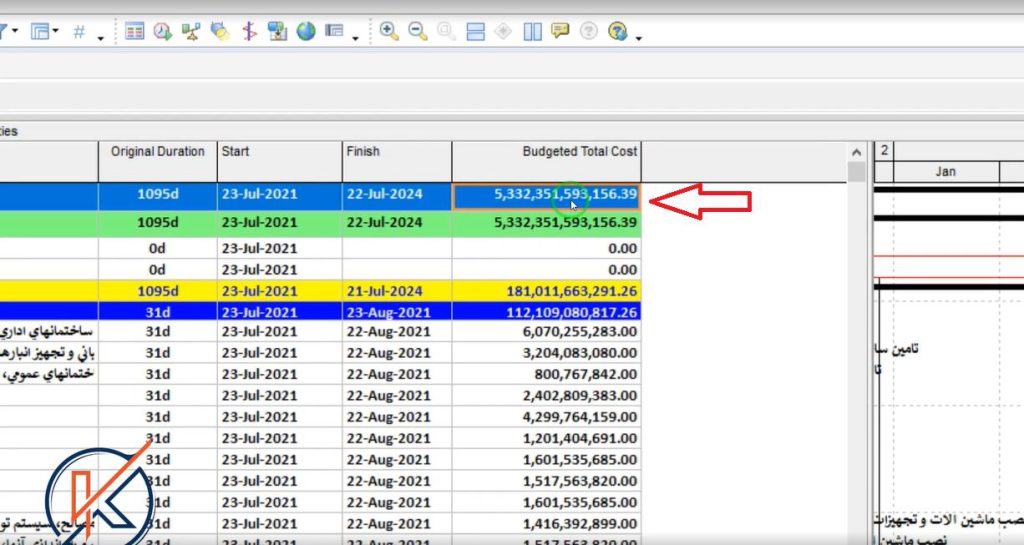
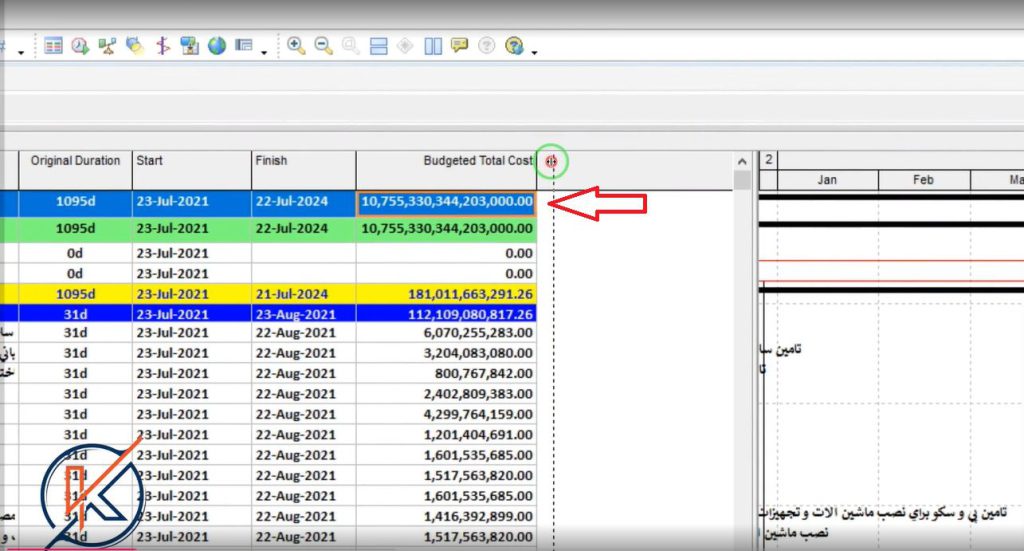
دلیل این اتفاق ، تنظیمات نرم افزار است چون اگر شما برای وارد کردن اطلاعات و ایمپورت کردن پروژه تنظیمات لازم را انجام ندهید ؛ نرم افزار خودش تنظیمات لازم برای ایمپورت کردن را انجام می دهد . و این امر باعث می شود اطلاعات پروژه ، هزینه ها و بیس لاین پروژه عملا تغییر کند . اکنون می خواهیم نحوه ی صحیح انجام آن را توضیح دهیم .
راه صحیح ایمپورت کردن پروژه در پریماورا p6
برای ایمپورت کردن پروژه در پریماورا ، اولین قدم این است که در تب File از نوار بالایی نرم افزار ، گزینه import را بزنیم . سپس پنجره ای باز می شود که باید در این قسمت پروژه ی پریماورا با پسوند XER را انتخاب کنید و سپس دکمه next را می زنید.
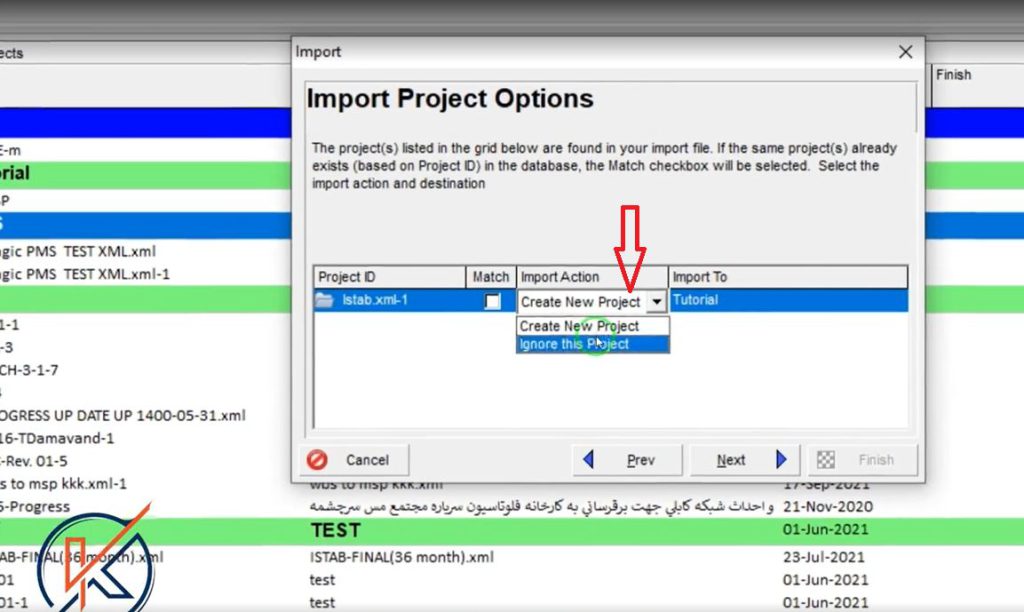
در قسمت بعد می بایست PS پروژه را در قسمت Import to به نرم افزار معرفی کنید . قسمت Import Action می بایست گزینه ی Creat new project را انتخاب کنید ، چون در مواقعی که پروژه ای باز است ؛ اگر این گزینه را انتخاب نکنید نرم افزار بطور پیش فرض همان پروژه ای که باز هست را انتخاب می کند . و به همین دلیل تغییرات در اعداد و ارقام پروژه ایجاد می شود . همچنین اگر پروژه ای باز باشد ؛ در این قسمت گزینه های دیگری نیز وجود خواهد داشت . مثل گزینه ی آپدیت همان پروژه ی قبلی ، که در این قسمت در هر حال بهتر است همان گزینه creat new project را انتخاب کنید .
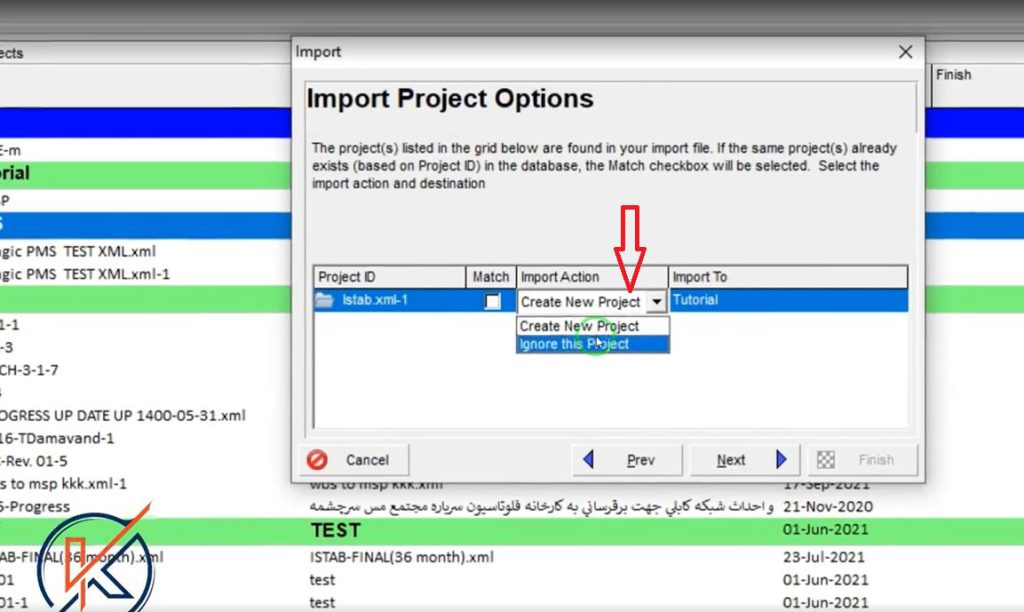
همچنین در این پنجره می بایست چک مارک قسمت Match را نیز زده باشید . سپس با دکمه ی next به پنجره ی بعدی در قسمت بعدی می روید . در پنجره ی جدید قسمت Modify خیلی مهم است و باید توجه لازم را داشته باشید .در شکل زیر گزینه مربوط به modify را مشاهده می کنید که باید بر روی آن کلیک کرد .
پیشنهاد می کنیم مقاله اکسپورت گرفتن export پروژه در پریماورا به همراه baseline را نیز مطالعه کنید.
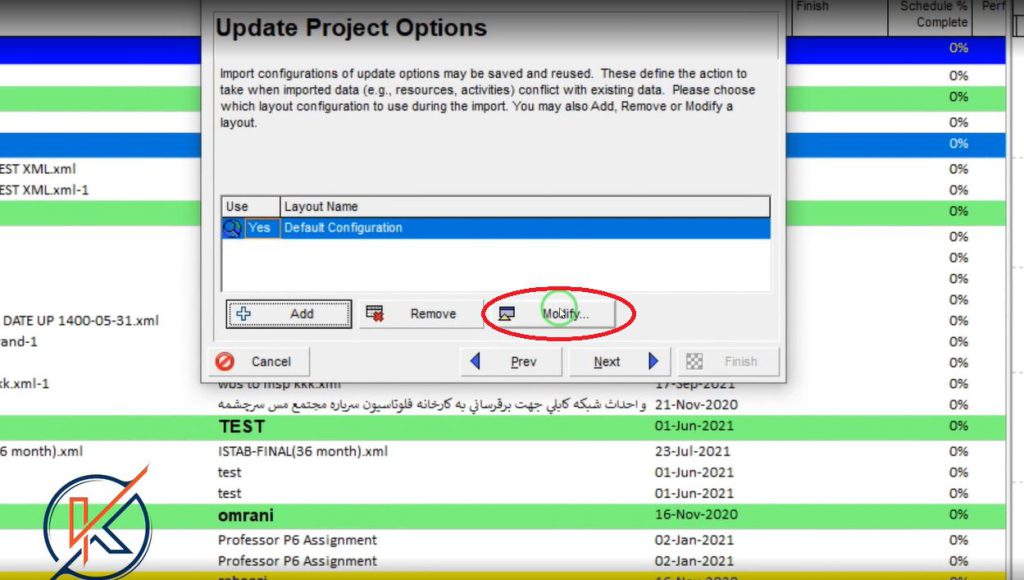
قسمت Modify Import configuration در ایمپورت کردن پروژه در پریماورا
اگر مراحل ایمپورت کردن را طبق مراحل گفته شده انجام داده اید ، اکنون نوبت تنظیمات modify است که باید بسیار دقت کنید . در این قسمت بطور پیش فرض تمام جزئیات پروژه را آپدیت می کند . مثلا در ردیف اول بطور پیش فرض اطلاعات مربوط به activities را update existing می کند یعنی اطلاعات قبلی موجود در نرم افزار را آپدیت می کند . برای تنظیمات صحیح نرم افزار نباید این گزینه انتخاب شده باشد و باید به گزینه ی Insert new تغییر دهیم ، تا تمام اطلاعات پروژه به صورت جدید وارد شود ، نه اینکه اطلاعات قبلی مشابه را به روز رسانی کند .

اگر اطلاعات مختلف در پروژه دارید مثلا فعالیت ها ، رابطه ی بین فعالیت ها ، منابع ، تقویم ، پیش نیاز و پس نیاز ها ، WBS ، project و غیره ؛ آن گاه تمام اطلاعات را به صورت Insert new وارد کنید تا تداخلی بین اطلاعات ایجاد نشود و اطلاعات پروژه ی جدید به صورت جدید وارد نرم افزار شود . سپس دکمه ی next و در آخر دکمه ی finish را بزنید .
نکته : بین تمامی این موارد ، گزینه ی calender ، project , wbs , expenses و resource مهم تر هستند که می بایست برای ایمپورت کردن پروژه در پریماورا ، صد در صد به صورت insert new وارد کنید . منتها بقیه موارد باید در صورت وجود در پروژه ، به صورت insert new وارد شوند .
در مراحل انجام شده در نرم افزار p6 پس ایمپورت کردن پروژه در پریماورا p6، مبلغ کل پروژه و اطلاعات دیگر را مشاهده می کنید که مطابق تصویر اول ، کاملا مشابه هستند و اطلاعات به درستی وارد نرم افزار شده است . به این صورت که تمام فعالیت ها و رابطه ی بین فعالیت ها ، منابع و تجهیزات و درصد های وزنی و تمامی موارد دیگر عیناً وارد شده و تنظیمات به هم نریخته است .
ویدیوی آموزش ایمپورت صحیح پروژه به پریماورا
سلام استاد کرانزاده وقتتون بخیر باشه.
ببخشید یه سوال داشتم اگر بخواهیم یک پروژه که فعالیت های آن پیشرفت گرفته اند و مقادیر Actual برای آنها ثبت شده رو بدون تغییر ما بین دو تا کامپیوتر import و export کنیم هم این روش رو انجام میدیم؟
آیا سیستم ها شرایط خاصی باید داشته باشند؟
سلام بله روش انتقال همین است اما بهتره تنظیمات تقویمی در قسمت admin preferecence رو هم دقیقا شبیه سیستم مبدا کنید و حتما فراموش نشود که منابع را هم اکسپورت کرده و همچنین بیسلاین را هم با برنامه یادتان باشد انتقال دهید. موفق باشید
ممنون از توضیحات دقیق و کاملتون
سلام
من تازه کار با نرم افزار پریما ورا رو دارم اموزش میبینم
در قسمت اینترپرایز باید نوع فعالیت رو انتخاب کرد
نوع پروژه ما عمرانی هست civil
civil رو در گزینه ها نداریم چگونه باید اضافه کنیم؟
سلام لطفا دقیق توضیح دهید در کدام قسمت و کدام پنجره وارد میشوید ؟ کامل توضیح دهید دنبال چه موردی ستید دقیق تا راهنمایی تان کنیم. موفق باشید













